Qualité
Introduction
Cette application va permettre de gérer la qualité. Vous pouvez créer des processus qualité avec différents points de contrôle, puis programmer des contrôles qualité sur vos produits et services. L’application permet de suivre le déroulement de vos contrôles qualité, étape par étape. Vous avez la possibilité de créer des alertes qualité dès qu’un problème est détecté, que cela soit lors d’un contrôle ou par un retour client. Vous gardez ainsi un historique de chaque alerte qualité et vous pouvez suivre précisément la résolution des problèmes, ainsi que les actions correctives et préventives qui ont été mises en place.
Mots clés : - Processus qualité : un processus qualité est lié à un produit/service et est constitué de différents points de contrôle. Il faudra passer par chaque point de contrôle pour finir le processus. - Point de contrôle : Les points de contrôle constituent les différentes étapes d’un processus qualité. - Contrôle qualité : un contrôle qualité est lié à un processus qualité. Les différents points de contrôle à suivre lors du contrôle vont être générés selon le processus choisi. - Alerte qualité : une alerte qualité doit être créée dès qu’un problème qualité est détecté.
Contrôles qualité : Menu permettant de gérer les contrôles qualité : - Processus qualité : Permet de créer des processus qualité. - Contrôles qualité : Permet de créer des contrôles qualité. - Points de contrôle : Affiche les différents points de contrôle en cours.
Alertes qualité : Permet de créer des alertes qualité.
Calendrier : - Calendriers des alertes : Calendrier affichant les alertes qualité. - Calendrier des contrôles qualité : Calendrier affichant les contrôles qualité.
Rapports : Rapport qualité : Affiche les rapports de l’application Qualité.
Configurations : Equipes qualité : Permet de créer des équipes qualité / Origines des problèmes : Permet de créer des origines de problèmes / Etiquettes : Permet de créer des étiquettes permettant de catégoriser les alertes qualité / Type de point de contrôle : Permet de créer des types de point de contrôle
Les processus qualité
Créer une équipe qualité
Qualité > Configuration > Equipes qualité
Vous devez créer au moins une équipe pour pouvoir créer des contrôles, des processus et des alertes qualité. Vous pouvez lui donner un nom, lui ajouter un visuel et lui attribuer des rôles autorisés. Pour finir, sélectionnez-lui des membres.
Créer un type de point de contrôle
Vous devez créer des types de points de contrôle (exemple : bureaux) au niveau des configurations du module Qualité. Vous pourrez ensuite attribuer un type à chaque point de contrôle que vous créerez dans un processus.
Créer un processus qualité
Qualité > Contrôles qualité > Processus qualité
Un processus qualité vous permettra de programmer des contrôles qualité à partir d’un modèle qui reprendra les points de contrôle définis.
Attribuez un libellé à votre processus (exemple : visite des locaux). Ensuite, créez des nouveaux points de contrôle : Les champs “Précision sur le lieu” (exemple : bureau 231) et “Type” (que vous sélectionnez à partir des types que vous avez créé en amont) sont obligatoires pour créer un point de contrôle. Vous devez ensuite ajouter des points de mesure (exemple : plafond, prises électriques…) auxquels vous devez attribuer un nom. Déterminez pour chaque point s’il s’agit d’une note à donner (étoiles à cocher) ou s’il s’agit seulement d’une notion de conformité. Vous pouvez également ajouter une description. Après les points de contrôle, vous pouvez créer des points de contrôle facultatifs sur le même modèle que les précédents. Ensuite, créez des actions correctives (exemple : nettoyer le sol, changer une prise…) qui vous permettront de réparer les dysfonctionnements repérés.
Les contrôles qualité
Qualité > Contrôles qualité > Contrôles qualité
Créer un contrôle qualité
Un contrôle qualité est un examen daté, qui utilise un processus qualité.
Attribuez un nom au contrôle et sélectionnez le projet concerné. Vous pouvez séletionnez le responsable et l’équipe en charge de ce contôle. Indiquez des dates de début, fin et échéance. Sélectionnez ensuite un processus qui sera votre toile de fond. Votre contrôle qualité reprendra tous les points définis dans le processus. Vous devez ensuite le planifier ; il est prêt à être lancé.
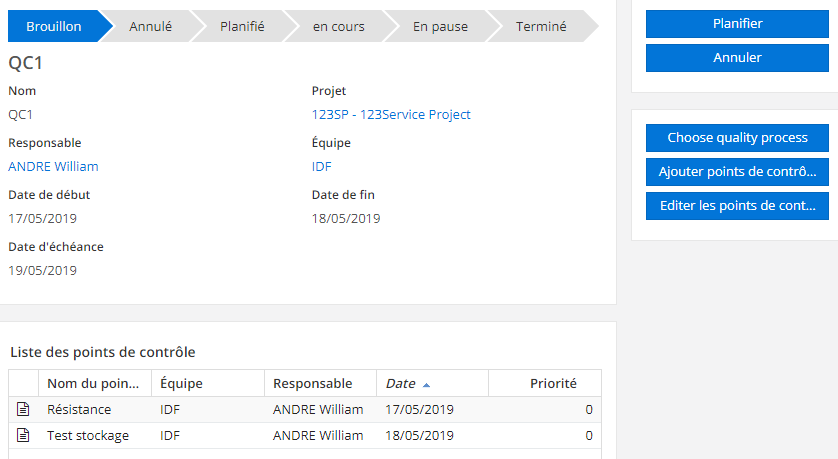
Réaliser un contrôle qualité
Vous pouvez remplir votre contrôle qualité depuis votre ordinateur ou depuis l’application sur votre mobile.
Depuis votre ordinateur, vous pouvez remplir votre contrôle qualité en suivant les notes que vous avez prises lors du contrôle réel. Depuis l’application mobile, vous pouvez remplir votre contrôle au fur et à mesure de son déroulement, si vous êtes en mouvement (pour une visite de locaux, par exemple) en notant et en sélectionnant les mesures correctives qui s’imposent.
Signature des contrôle qualité
A la fin d’un contrôle qualité, depuis l’application mobile, le client et l’opérateur en charge du contrôle peuvent signer la fiche de contrôle.
Imprimer une fiche contrôle qualité
Une fois seulement que le contrôle est terminé vous pouvez imprimer la fiche de contrôle en cliquant sur le bouton “Outils”, à condition d’avoir sélectionner des paramètres d’impression que vous aurez configurés au préalable au niveau des config applicatives de la société.
Utiliser l’application mobile
L’application mobile vous permet donc pour remplir le contrôle au fur et à mesure de son déroulement. Les informations renseignées dans l’application se transféreront aussitôt sur votre instance en ligne.
Suivre le déroulement d’un contrôle qualité
Tous les contrôles en cours sont visibles depuis le menu “Contrôles qualité” ou depuis le menu Calendrier/Calendrier des contrôles qualité. Vous retrouvez directement les différents points de contrôle à effectuer. Ceux-ci sont également consultables depuis le sous-menu “Points de contrôle”. Chaque point de contrôle a un statut. Quand le contrôle qualité démarre, les points de contrôle sont au statut “A faire”. Les équipes qualité doivent ensuite indiquer sur chaque point de contrôle si c’est une réussite ou un échec en cliquant sur les boutons correspondants et en notant d’éventuelles observations. Puis elles passent au point de contrôle suivant. Une fois tous les points de contrôle passés, vous pouvez indiquer que le contrôle qualité est terminé en cliquant sur le bouton “Terminer”.
Les alertes qualité
Créer une alerte qualité
Qualité > Alertes qualité
Vous devez indiquer une équipe qualité, un responsable ainsi que l’origine du problème. Le champ “Priorité” permet d’indiquer si l’alerte concerne un problème qui nécessite une résolution urgente ou non. Vous avez également la possibilité de fixer une date maximum d’échéance pour résoudre le problème. Le premier champ “Description” permet de décrire le problème rencontré nécessitant la création d’une alerte. Le deuxième champ “Actions correctives” va permettre de décrire les actions correctives mises en place pour résoudre le problème. Le troisième champ “Actions préventives” permet d’indiquer des actions préventives pour empêcher un nouveau problème de ce type. Une fois votre alerte créée, vous devez la confirmer. Le prochain statut permet de proposer une action corrective. Une fois que le problème a été résolu, vous pouvez cliquer sur le bouton “Résoudre” pour indiquer qu’une solution a été apportée et testée avec succès.
Vous avez également la possibilité de créer des étiquettes directement depuis une alerte qualité ou depuis les configurations. Cela peut vous permettre de catégoriser les alertes pour ensuite les retrouver plus facilement.
Une alerte peut être associée à un produit et à un poste de charge.
Vous pouvez créer de nouvelles origines de problème depuis le sous-menu configuration.